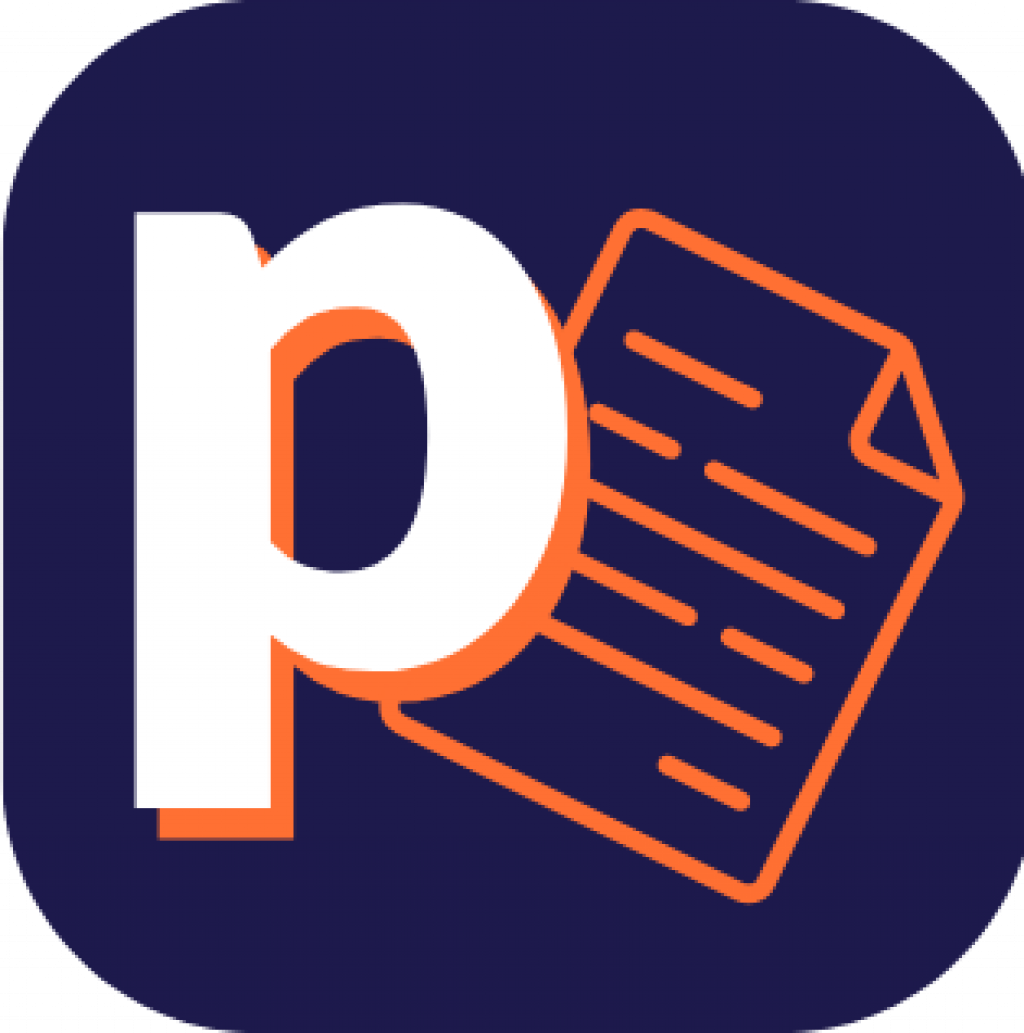Creați primul șablon de raport
Postat pe 21/03/2022

După ce ați instalat aplicația și v-ați creat contul, este timpul să creați primul dvs. model de raport.
1. În primul rând va trebui să creați o entitate.
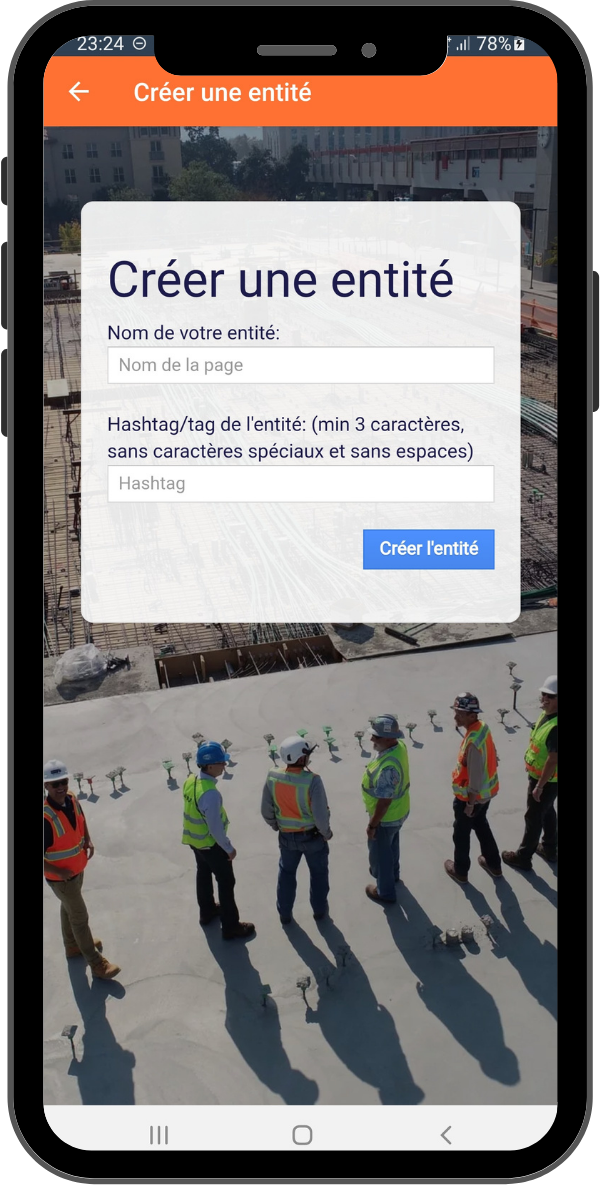
Hashtag-ul este util pentru clasificarea diferitelor rapoarte.
2. Apoi creați un model de raport! Aceste etape pot fi efectuate pe smartphone prin intermediul aplicației pepadocs, sau făcând clic aici .
3. Odată ajunși pe panoul de gestionare a documentelor, puteți crea un model de raport care apoi poate fi preluat și utilizat de colaboratori.
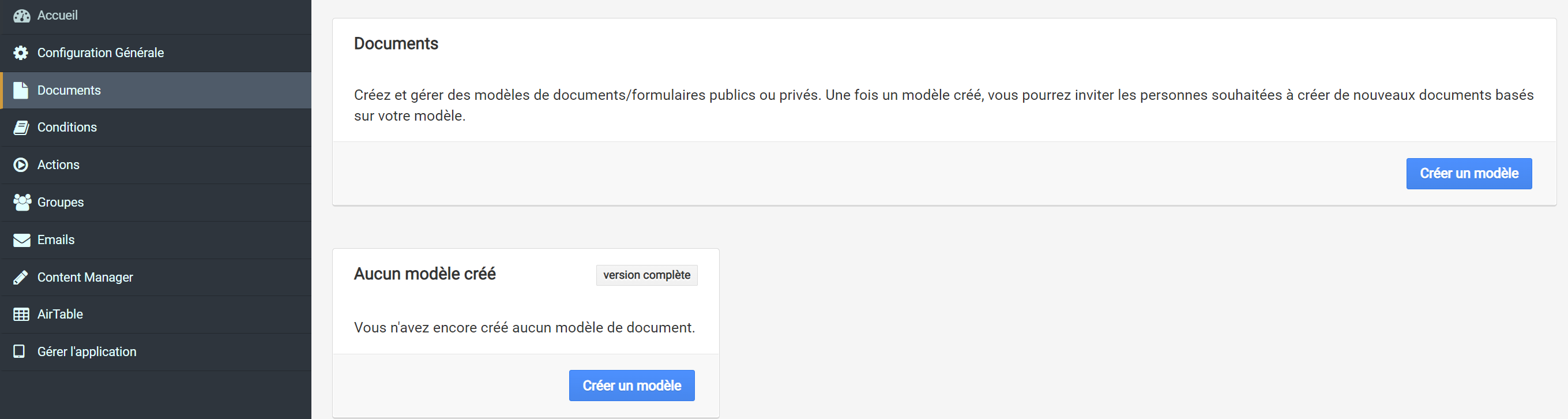
4. Pe interfața de creare a modelului, veți găsi în primul rând toți parametrii generali ai raportului dvs., cum ar fi numele raportului, gestionarea accesului, formatul raportului, sistemul de clasare, etc.
Există pentru fiecare câmp un simbol de informare care vă oferă informații suplimentare.
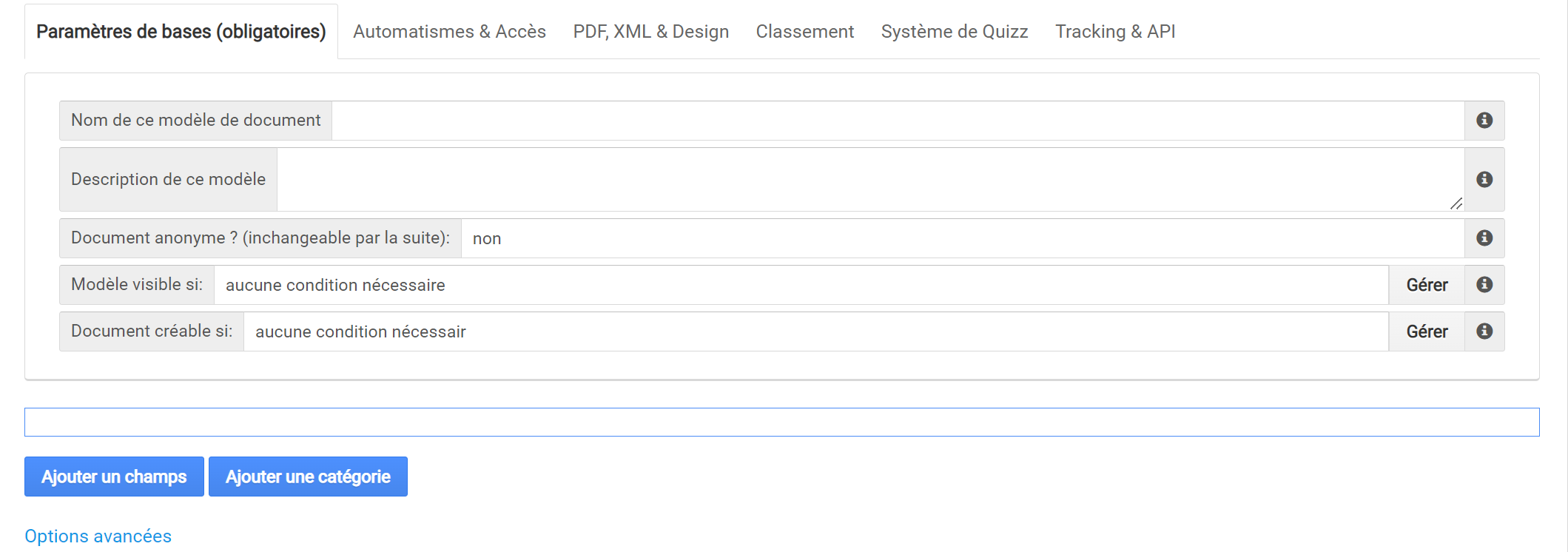
5. Acum să ne aplecăm asupra celor două elemente care constituie rapoartele.
Categorie:

Categoriile sunt elementele care constituie structura raportului. Primii parametri sunt numele, culoarea de fundal (dacă culoarea este albă, fundalul este transparent) și lățimea coloanei. Lățimea coloanei este implicit 12/12, dar este posibil să o ajustați la 10/12, 8/12, 6/12, 4/12, 3/12 și 2/12. Datorită diferitelor dimensiuni disponibile, puteți adăuga categorii care vor apărea una lângă alta în raport:
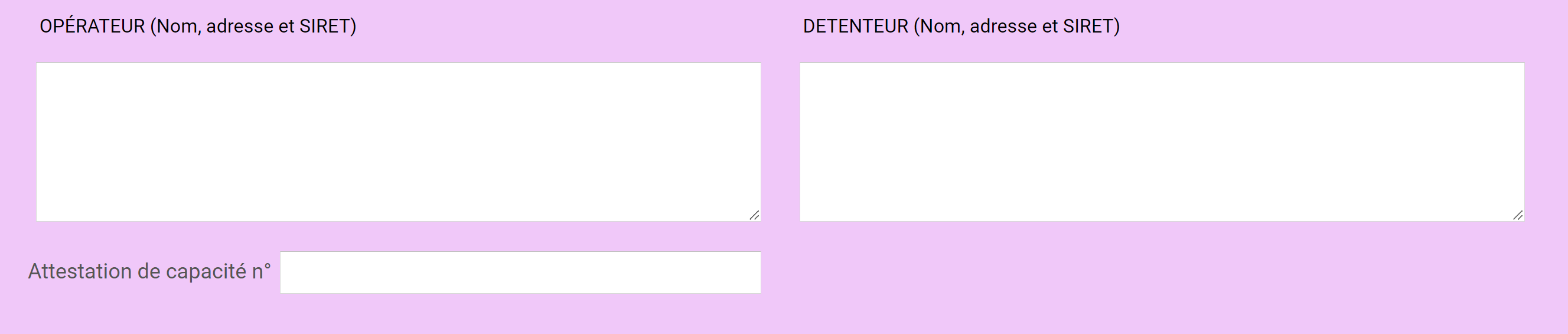
Iată un exemplu de două categorii de 6/12 care apar una lângă alta.
Există posibilitatea de a avea funcționalități avansate care permit mai multe opțiuni la crearea raportului:
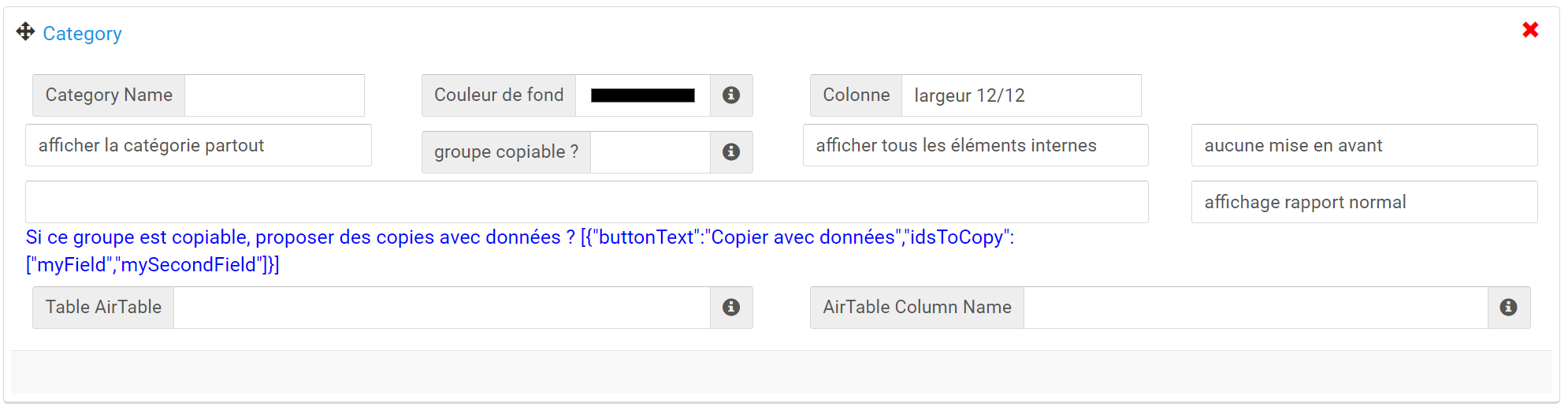
Printre acestea, în special posibilitatea de a prezenta o categorie sub forma unui buton, ca în exemplul de mai jos:
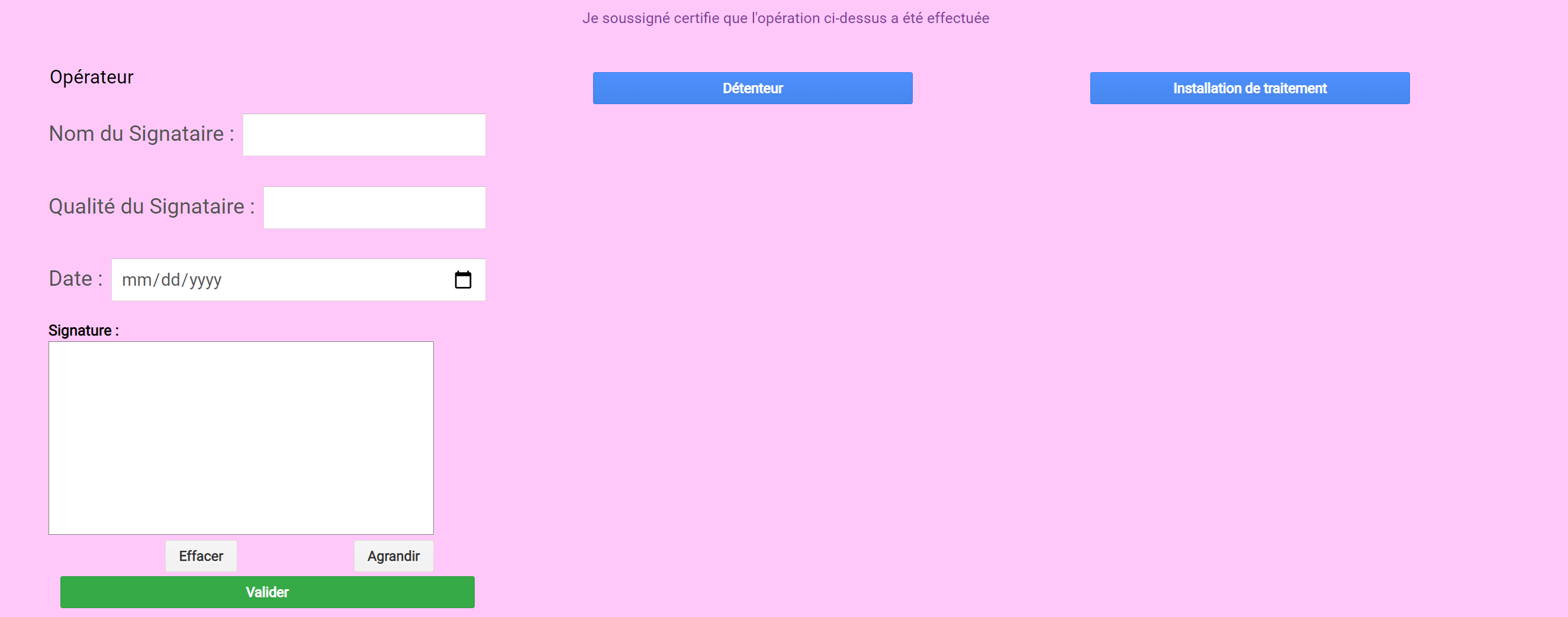
În acest exemplu se pot vedea cele trei butoane care figurează în partea de jos a modelului nostru de raport, precum și ceea ce apare atunci când se face clic pe butonul "Operator".
Câmp:

Un câmp este ceea ce compune conținutul raportului. În primul rând, trebuie să alegeți de ce tip de câmp este vorba. Opțiunile sunt multiple, se poate alege de exemplu să se indice un număr, o dată, un text mic sau mare, un cod QR, etc. De asemenea, există câteva opțiuni avansate în special în ceea ce privește afișarea și limitările.
Câmpurile au scopul de a fi integrate în interiorul unei categorii ca aici:
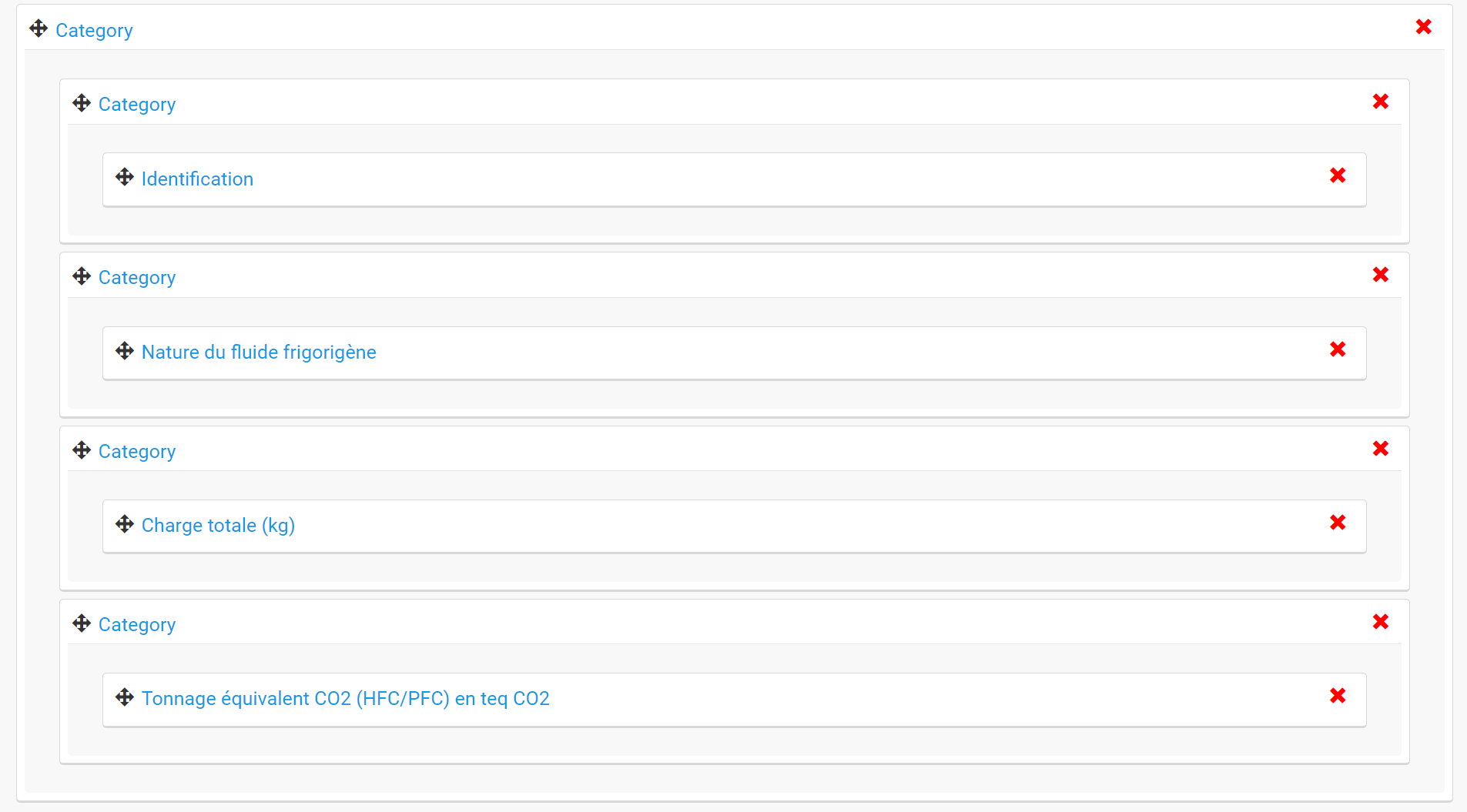
În acest exemplu se vede că 4 categorii sunt integrate în cadrul aceleiași categorii. În fiecare dintre aceste categorii se găsește un câmp ("Identificare", "Natura fluidului frigorific", etc)
Categorii
Articol fără categorie asociată
Postat pe 21/03/2022